
こんにちは。しばらくクロームブックが欲しい欲しいと熱に浮かされたようになっていたのですが、心を決めてポチってしてしまいました。
クロームブックの選び方 ASUS Chromebook Flip C101PAとChromebook C202SA どちらを買うべきか真剣に悩んでいる話
悩みに悩んだあげくASUS Chromebook Flip C101PAをぽちっとしたのですが、このクロームブックには初期不良の情報がちらほらあります。
買う前にそこら辺もちゃんと見た上で選んだので後悔はしないつもりですが、もし買ったC101PAで発生したら困るので、どんな不良があるのか、それにはどんな対策・対応をしたらいいのかを覚書にしておいて到着を待ちたいと思います。
ASUS Chromebook Flip C101PAの初期不良とか不具合とか
ASUS Chromebook Flip C101PAの初期不良とか不具合で検索を掛けてみると、
- 電源が入らない
- イヤホンの不調
- Playストアが起動しない
あたりが出てきます。
電源が入らない。ディスプレイが真っ暗なまま。
どうも買ってすぐの状態で起こるらしいです。
買ってすぐで電源が入らないとか切なすぎて泣けます。
そんなことはなければいいなと願いつつ、

こちらのページをブックマークしました。
「更新ボタン+電源ボタン」を押すという必殺技を繰り出さずに済むことを祈っています。
イヤホンの不調
イヤホンの不調も調べているとちょこちょこ出てきます。
でも、イヤホンって使います?多分最初にそこまで確認せずにいざ使おう!ってなった時に気づく気がします。
なので、これは届いてすぐに確認してみようと思ってます。
対処法としては初期化を試して改善がないようであれば、ASUSに問い合わせ、ですね。
尚、Storeは販売も兼ねたASUSとしては世界最初のサポート、リペアセンターでもあるので、修理専門のスタッフも常駐しております。今回ネットでは話題になっている、噂されているC101PAのイヤホン端子の不具合についても確認してみました。 pic.twitter.com/hC1ok5v7Zn
— おふぃすかぶ.jp (@OfficeKabu) 2018年2月27日
ネットではいくつか例があるようなのですが、そこまで頻発というわけではないのかな?と思っています。
イヤホンジャックを使わなければ問題ないようなので、無線イヤホンを使うという解決法もありそうです。
Playストアが起動しない
私はFlip C101PAの売りの一つはアンドロイドアプリと相性が良いこと、だと認識しています。
そのアプリを落とすplayストアが起動しないっていう不具合が、たまに起こるようです。
レアっぽいのですが、調べたら2件出てきたので、これもブックマークしておこうと思いました。
具体的な対処法は「初期化」という力技ですね。
こちら↓は不具合報告だけでなく、購入レビューとしてとても興味深かったです。
ASUS Chromebook Flip C101PA 購入レビュー
なんだか勝手に初期化されてる?
起動したら「ようこそ」画面が出るという不具合です。
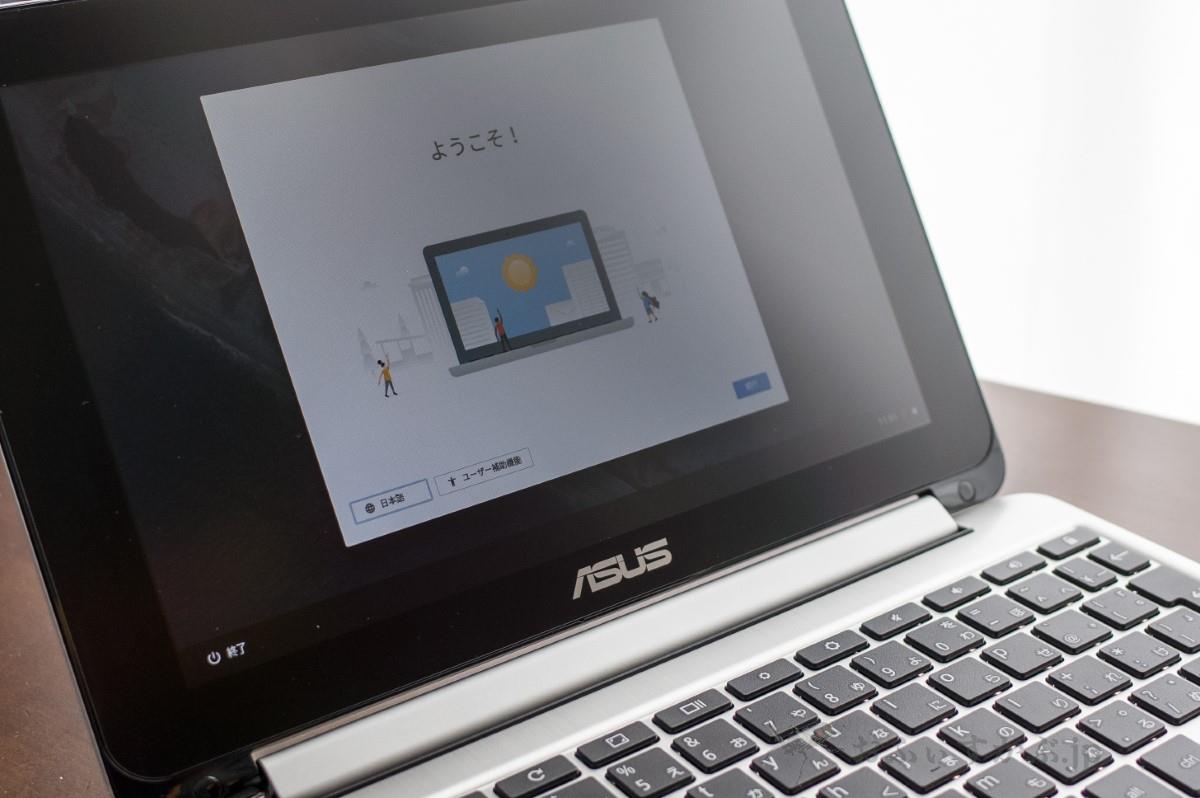
再度グーグルアカウントでログインすれば元に戻るらしいので、そんなに困ることはない気がしますが、不思議というか、どうして?っていう不具合ですね。

それなりに困っている人はいるようです。
タブレットモードにするとスリープする
タブレットモードを使わなければ問題ないのかもですが、原因がメインボードだとすると対処法は修理に出すしかないですね。
#ASUS の #Chromebook #C101PA 。タブレットモードにしたときに、勝手にスリープしてしまうんですが、同じような症状出てる人いるのかな?
— nuj obuko (@boxertwin) 2017年11月28日
ところが、治ったように見えたのは一時的で、やはり修理が必要でした。#ASUS Japan によると、メインボードの不具合だったようでした。で、交換が終わり、本日無事に受け取りました。タブレットモードで使う機会が少ない人にはあまり関係ないことなのかもしれません。#Chromebook #C101PA
— nuj obuko (@boxertwin) 2017年12月28日
ユーチューブの動画中に画像が乱れる?
実機がないのでよくわからないのですが、
Chromebook Flip C101PAでYouTubeを全画面で再生し、再生中にESCキーで全画面を終了し、マウスカーソルを動画の枠外へ移動させると高確率で画面がめちゃくちゃになるんだが…w 動画の上にカーソルを戻したり再生を止めれば直る。長い動画だとほぼ発生するね。
— Koichi Yu (@ham1jp) 2018年2月27日
画面がめちゃくちゃになる?という不具合が出る場合があるようです。
個人的にはそんなに困ることはなさそうだなっていう印象です。
ついでなんでC101PAの使い方で参考になりそうなリンク
自分で後から見返したくなるだろう、C101PAを使う上で参考になりそうなリンクをまとめておきます。
タッチパッドの利用法
あんまりタッチパッドを利用したことがないので、使い方は覚えておきたいのです。
指が1本で使うのはマウスっぽく使うんでしょ?って思っていたのですが、2本とか3本とかでも使うんですね。
おもしろいです。
クロームブックを買ったらまずやること
クロームブックを買って最初にやっておくとよさそうなことの参考に。

単語登録のデータ移植と、シールはがしと、保護フィルム貼り、2段階認証の設定ですね。
目のためには「反射軽減」のフィルムあったほうがよい気がしますね。
クロームブックの最初の設定。
実物がないとよくわからないのですが、
最初にしておくといい初期設定があるならよくわからないなりにやっておきたいと思います。
クロームブックのキーボードについて @アットマークの出し方
これはどうやら英字キーボードの操作っぽいのですが、なんだか役に立ちそうな予感がするのでブックマークです。

@、アットマークの出し方は、
JIS設定の場合、@マークはpの一つ右
US設定の場合、@マークはshift+2
らしいです。日本語キーボードを買うので関係ないと信じています。
一番大切な準備はグーグルアカウントを確認すること?
グーグルアカウントって一回ログインするとそのまま使いっぱなしじゃないですか?
最初に設定したパスワードなんだったけ?ってのを思い出したり、メモを探しておくことが一番重要な気がしてきました。
あと、必要なデータをグーグルドライブに移しておけばスムーズなのでしょうか?
あ、Wi-Fiのパスワードも掘り出さないとですね!
届いてやってみないとわからないことが多いのですが、準備してわくわくして届くのを待ちたいと思います。
早くこないかなぁ。小さくて可愛いだろうなぁ。楽しみです!
追記 ちょっ早で届きました。今のところ不具合らしい不具合はないです!
ものすごく早く届きました。イヤッホーです!テンション高くお送りします。
不具合や初期不良情報を集めて身構えていたのですが、今のところ大丈夫です。

開いた途端に電源が入ったらしく「ようこそ」って言われましたし、イヤホンもちゃんと使えました。
Playストアも使えています。
タブレットモードも使えます。
まだ触ってみたばかりですが、本当に可愛い素敵な子です。
可愛がりたいと思います!
※追記
めっちゃ可愛がっていたら初期不良が発生してしまいました。
この記事を書いたことでフラグを立ててしまったのでしょうか?

早く帰ってきて欲しいです。


